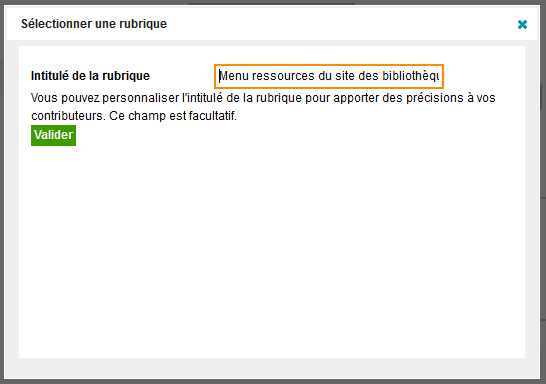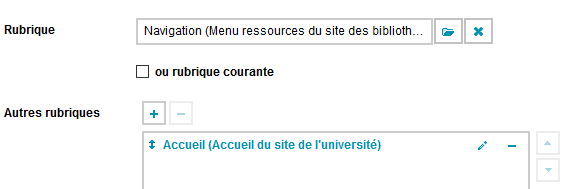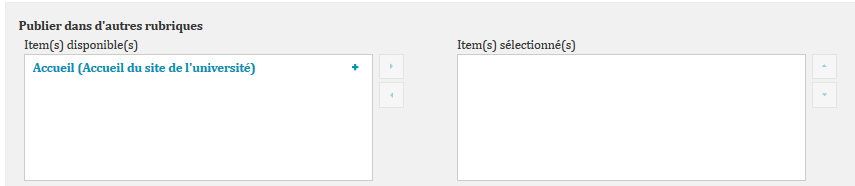-
Accueil Module d'administration
-
-
-
-
-
-
-
- Agenda
- Arbre
- Blog
- Cartographie / Plan interactif
- Connecteur HAL
- Connecteur LDAP
- Construction de parcours
- E-Privacy
- Espaces collaboratifs
- Inscription - plugin
- Inscription à un évènement
- Lieu
- Page d'accueil
- Paiement en ligne
- Panier
- Petites annonces
- Priorisation des résultats de recherche
- Rebonds entre fiches
- Supervision
- Tags transversaux
- Usine à sites
Vous êtes ici : Utiliser → Contenus → Éditeur de contenus
Tag de contribution
Proposez à vos utilisateurs des liens vers des formulaires de saisie pour créer des contenus
"Éditeur de contenus" > "Tags" > "Contribution"

Depuis la Toolbox accédez au menu "Tags" pour insérer un tag de type "Contribution".
- Intitulé du lien : préciser le libellé du lien dans le champ "Intitulé du lien" qui permettra à l'utilisateur d'accéder au formulaire de saisie
- Type d'action : choisir le type d'action qu'engendrera le lien, dans la liste déroulante.
- Ajout d'une fiche
- Modification d'une fiche
- Suppression d'une fiche
- Validation d'une fiche
1 . "Ajout" : si le type d'action choisi est "Ajout", un formulaire de saisie s'affiche dans l'écran afin de préciser les éléments relatifs à l'ajout du lien. Le lien d'ajout ne sera visible par l'utilisateur que s'il a le droit de créer ce type d'objet.
Exemple : proposez à vos contributeurs d'ajouter une actualité

Préciser ensuite les critères qui seront préremplis dans le formulaire de saisie (facultatif) :
- Rubriques :
- Rubrique : à sélectionner dans l'arbre des rubriques affiché en cliquant sur le bouton "Sélectionner" ou cocher la case "Rubrique courante" (la rubrique à partir de laquelle l'utilisateur accède au formulaire de saisie).
- Autres rubriques : sélectionnez les rubriques dans lesquelles les contributeurs pourront multipublier leur nouveau contenu. (note : les contributeurs ne pourront multipublier leur contenu que s'ils ont un rôle qui leur donne la permission associée). Pour modifier une rubrique dans la liste, cliquez sur le crayon
, et pour la supprimer, cliquez sur le tiret
- Lorsque vous sélectionnez une rubrique, vous avez la possibilité de lui associer un libellé différent qui permettra de faciliter la compréhension du contributeur :
- Exemple :
Libellés valorisés lors de la saisie du tag :
Rendu sur le formulaire en front-office :
- Exemple :
- La structure : à sélectionner dans l'arbre des structures affiché en cliquant sur le bouton "Sélectionner".
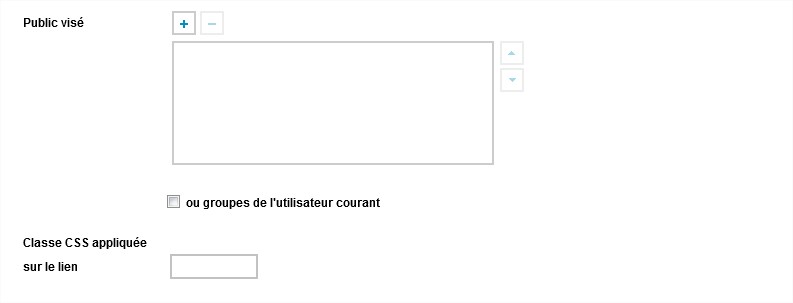
- Le public visé : sélectionner les groupes dans l'arbre des groupes pour ajouter le public sélectionné, ou cocher la case "Groupes de l'utilisateur courant" (le ou les groupes d'appartenance de l'utilisateur qui accède au formulaire de saisie simplifiée)
- Classe CSS appliquée sur le lien : permet d'indiquer une classe CSS sur le lien. Cette classe doit être déclarée dans la CSS
A noter : Les fiches actualité, article, lien, annuaire, stage / emploi, étudiant, ancien étudiant proposent des formulaires de saisie simplifiés depuis le site en front-office afin de faciliter la contribution
Les fiches page d'accueil, page libre structure, laboratoire, formation, parcours, associations étudiantes renverront l'utilisateur en saisie dans le module d'administration
2 . Action "Modification", "Suppression" ou "Validation" : si le type d'action choisi est "Modification", "Suppression" ou "Validation", le lien qui sera inséré sera au choix :
- un lien de modification de la fiche courante (c'est à dire de la page affichée sur le site Internet) si l'utilisateur en a les droits,
- un lien de suppression de la fiche courante (c'est à dire de la page affichée sur le site Internet) si l'utilisateur en a les droits,
- un lien vers les fiches à valider de l'utilisateur si ce dernier à des droits de validation.
Mis à jour le 21 mai 2019
Connectez-vous (avec vos identifiants Communauté) pour suggérer une correction ou un complément :